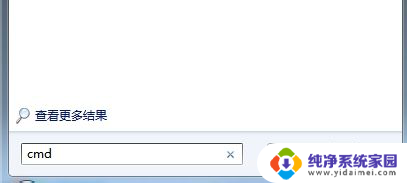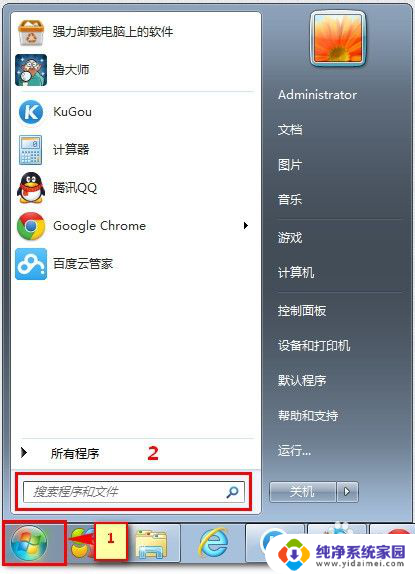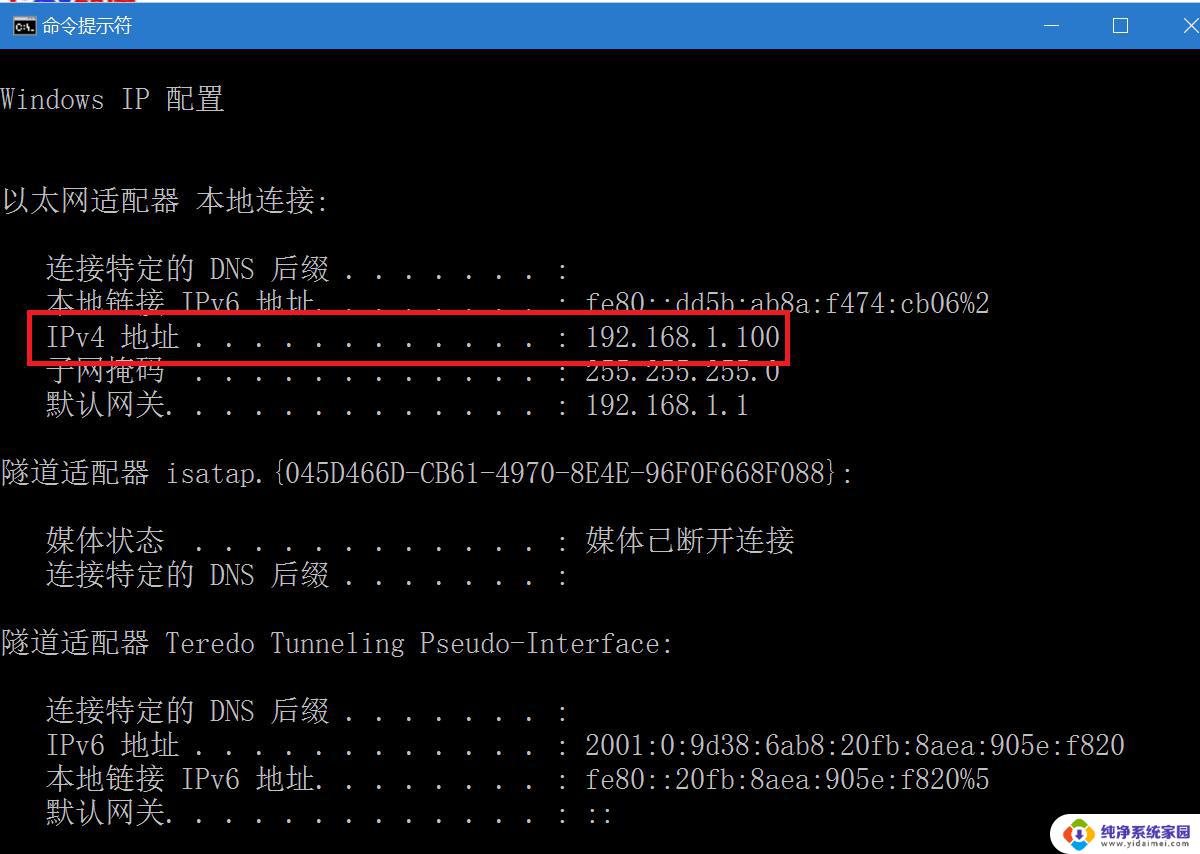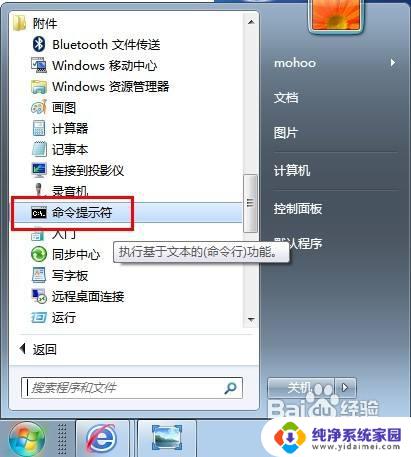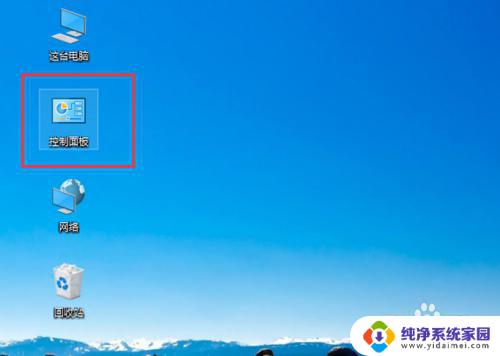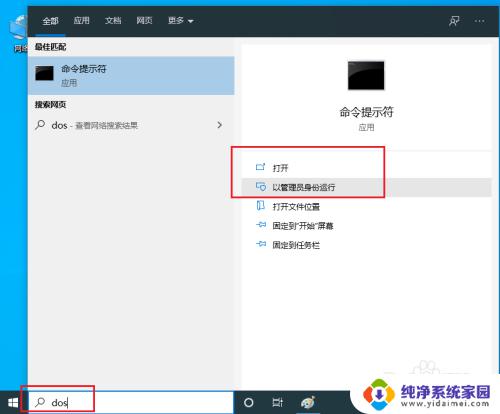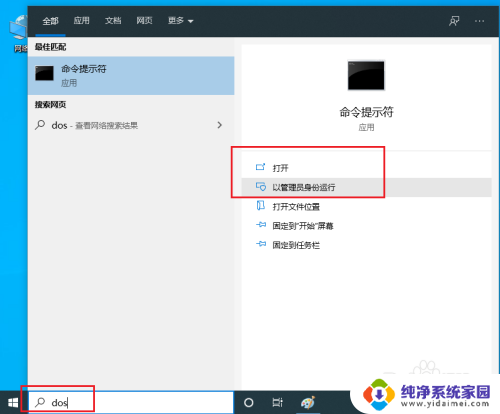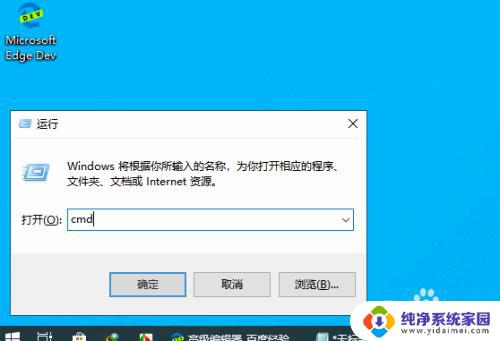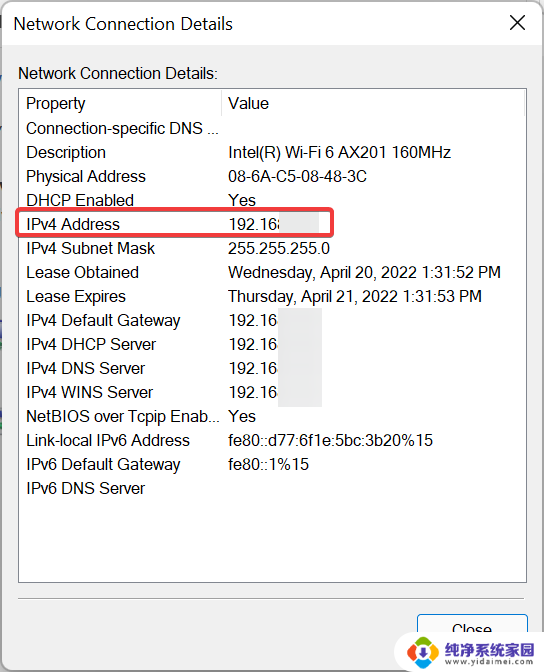cmd怎么查看本机ip 使用CMD查看本机IP详细教程
更新时间:2024-07-27 12:45:52作者:yang
CMD是Windows操作系统中的命令行工具,通过CMD可以查看本机IP地址,要查看本机IP地址,首先需要打开CMD命令行窗口,然后输入特定的命令来获取IP地址信息。通过CMD查看本机IP地址可以帮助我们了解当前网络环境的设置情况,也方便我们进行一些网络配置和故障排查工作。下面将详细介绍如何使用CMD来查看本机IP地址。
具体方法:
1.首先,打开CMD,运行——》CMD,回车即可
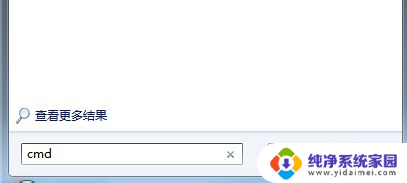
2.然后输入“ipconfig”——》回车即可,或者输入“ipconfig/all”
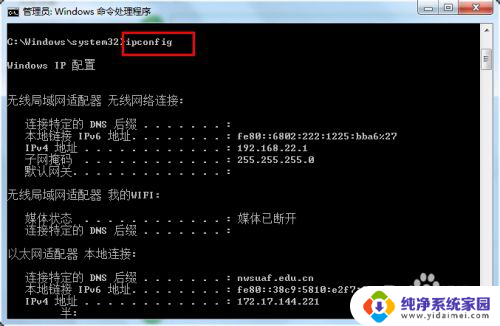
3.下边是无线局域网的IP信息(如果开了无线就有)
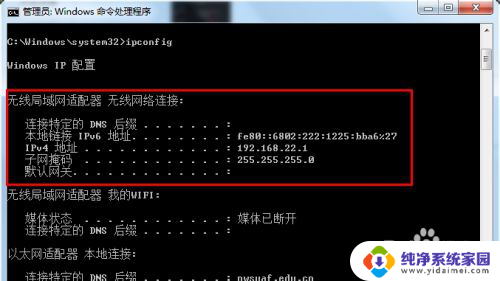
4.接下来是本地连接的,以太网配置IP信息。
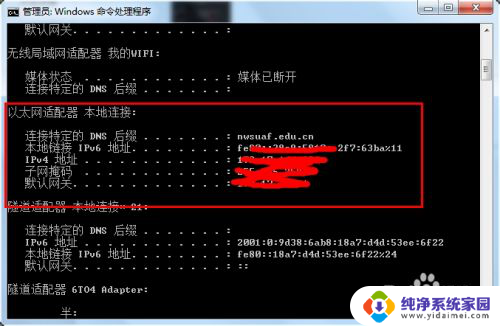
5.IPV4就是本地电脑的IP地址,下边的是默认网关
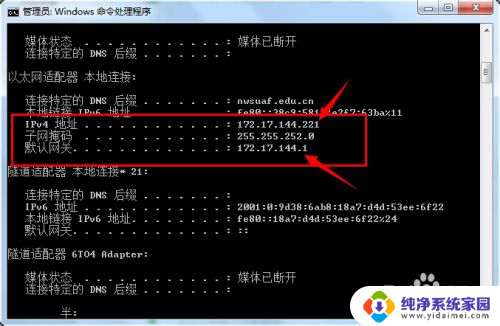
6.来ping一下。
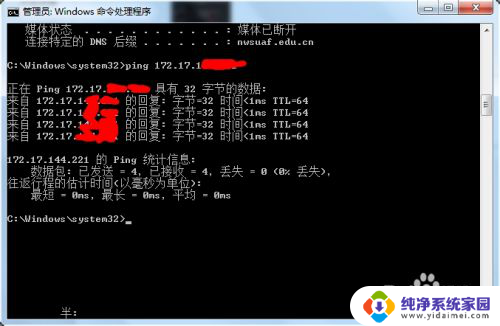
以上是查看本机IP的cmd命令的全部内容,如果有不清楚的用户,可以参考以上小编的步骤进行操作,希望对大家有所帮助。